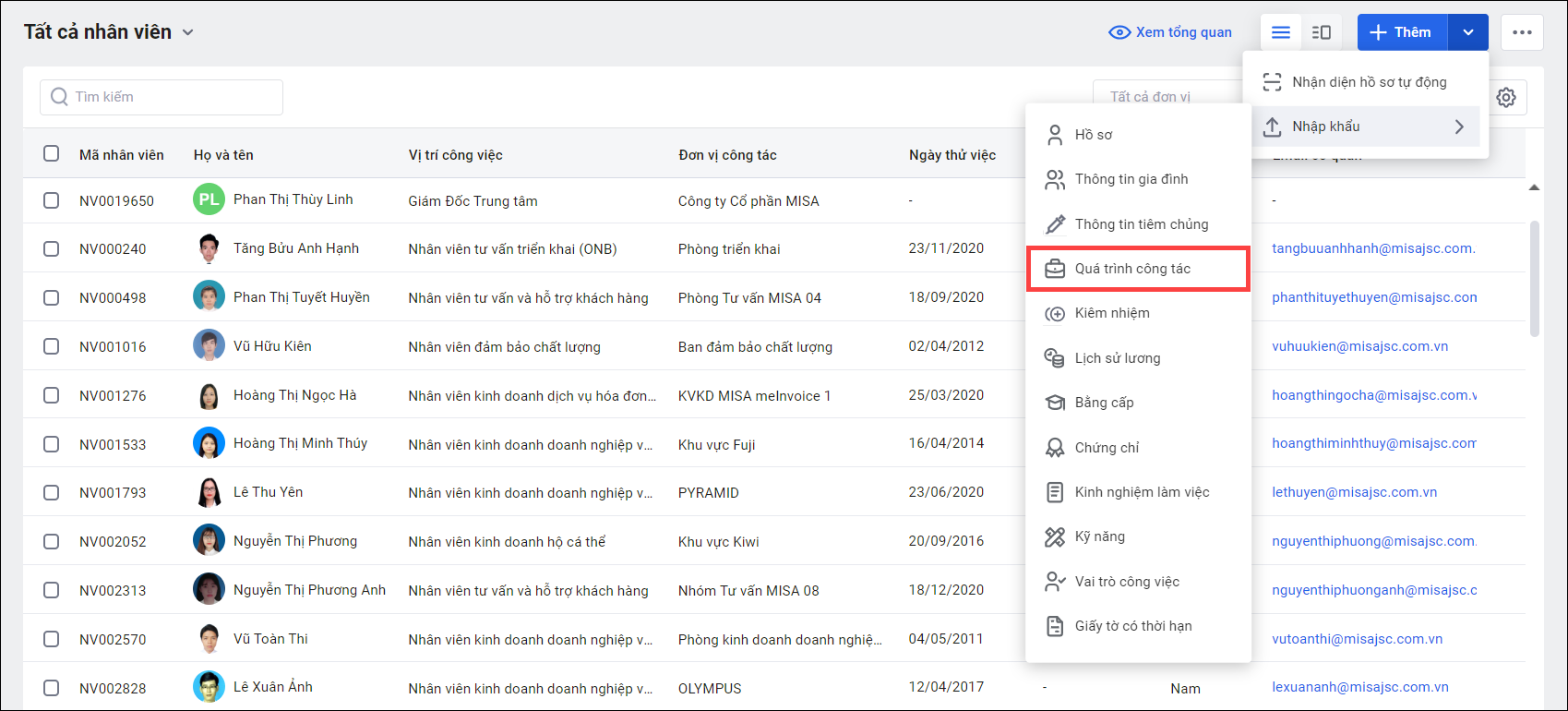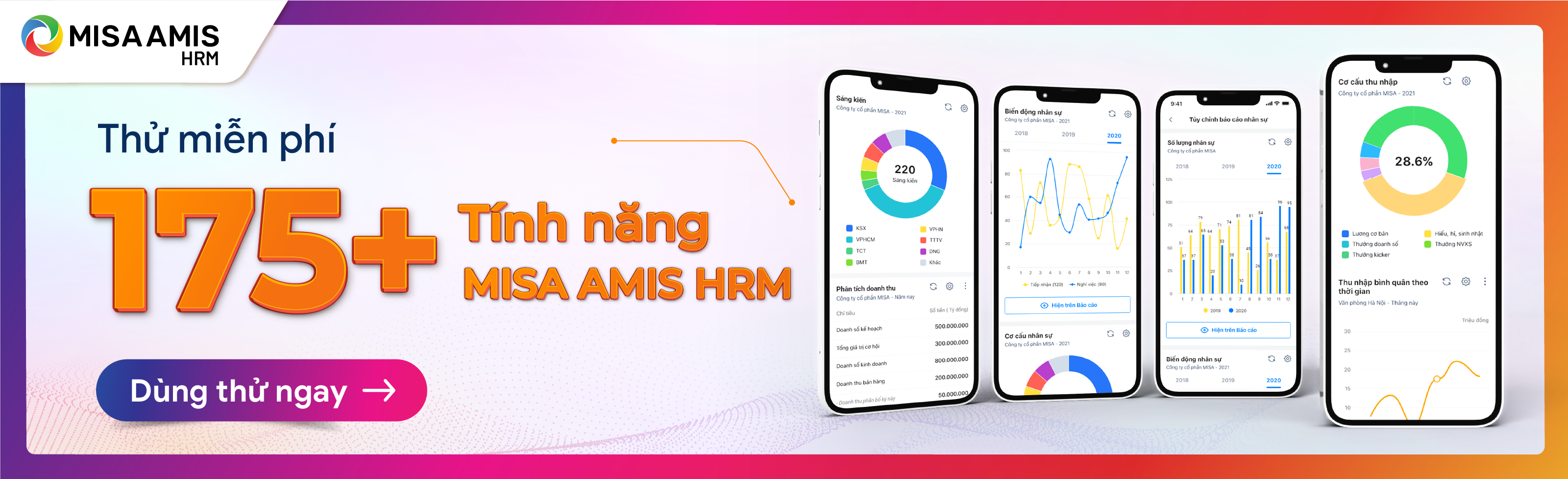Khi theo dõi báo cáo tại phân hệ Tổng quan, có thể gặp trường hợp số liệu nhân viên giữa các biểu đồ không bằng nhau. Ví dụ như hình bên dưới, mục Tổng số nhân viên là 16 trong khi biểu đồ Cơ cấu nhân sự lại chỉ có 15 người.
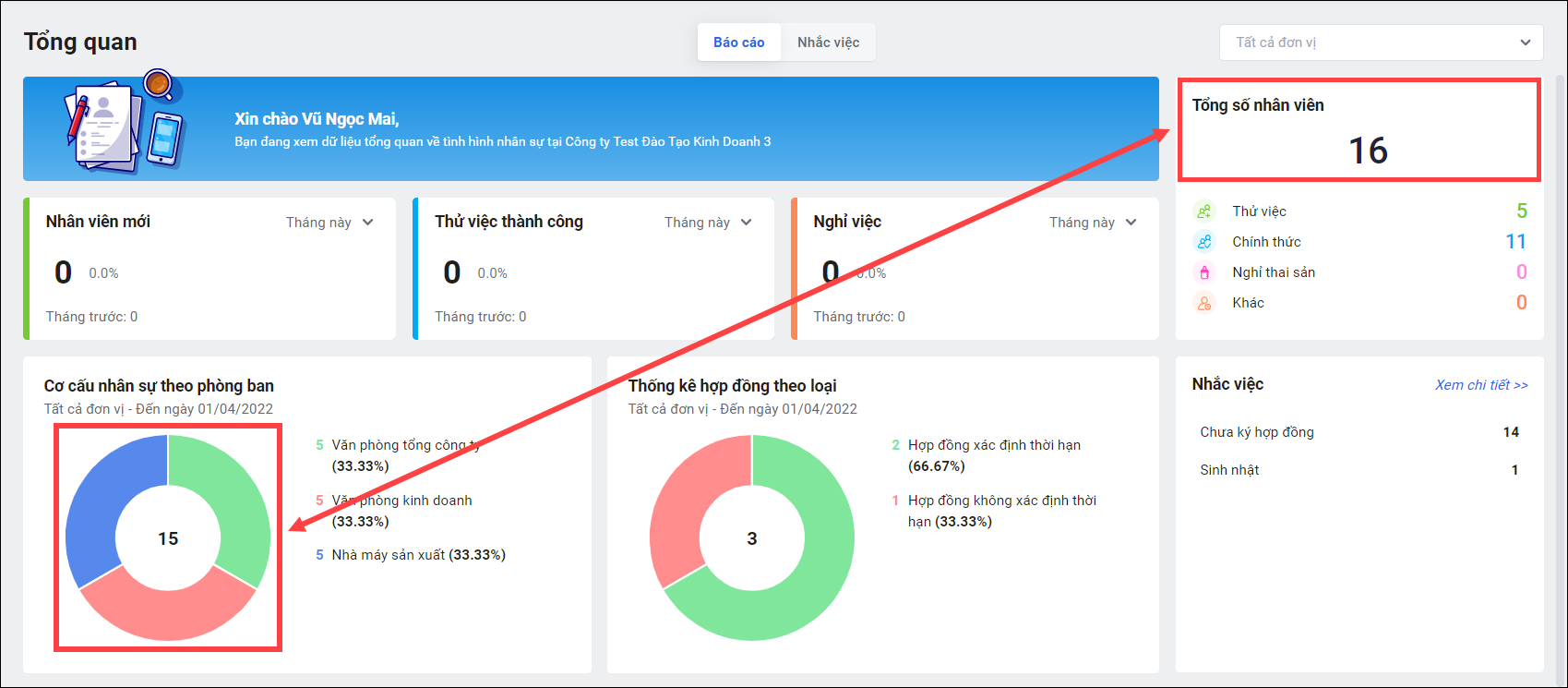
Việc lệch số liệu này là do có những nhân viên bị thiếu hoặc sai quá trình công tác. Cụ thể:
- Tổng số nhân viên: Được tính bằng tổng số hồ sơ nhân viên đang làm việc (loại trừ hồ sơ trong Thùng rác)
- Các biểu đồ Cơ cấu nhân sự, Số lượng nhân sự: Được thống kê dựa trên quá trình công tác của nhân viên để đảm bảo lấy ra đúng số liệu theo từng kỳ báo cáo
Do đó, với những nhân viên không có quá trình công tác hoặc khai báo thiếu quá trình công tác thì sẽ không được thống kê lên biểu đồ Cơ cấu nhân sự và Số lượng nhân sự.
Cách khắc phục là HR cần kiểm tra lại, khai báo bổ sung hoặc cập nhật lại quá trình công tác cho nhân viên.
Bước 1: Kiểm tra những trường hợp bị thiếu/sai quá trình công tác
Tại phân hệ Hồ sơ, nhấn vào biểu tượng ![]() và chọn Kiểm tra lệch dữ liệu\Thông tin công việc với quá trình công tác.
và chọn Kiểm tra lệch dữ liệu\Thông tin công việc với quá trình công tác.
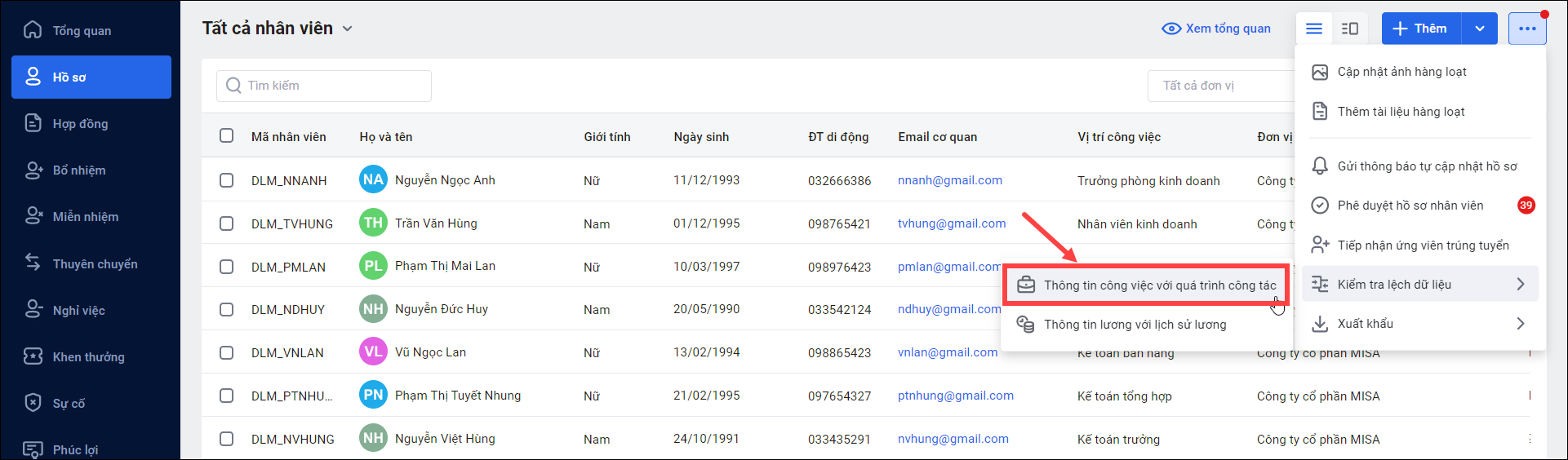
Khi đó, chương trình sẽ hiển thị ra những nhân viên đang có dữ liệu khác nhau giữa thông tin công việc hiện tại và quá trình công tác để HR biết được nhân viên nào đang khai báo sai/thiếu quá trình công tác.
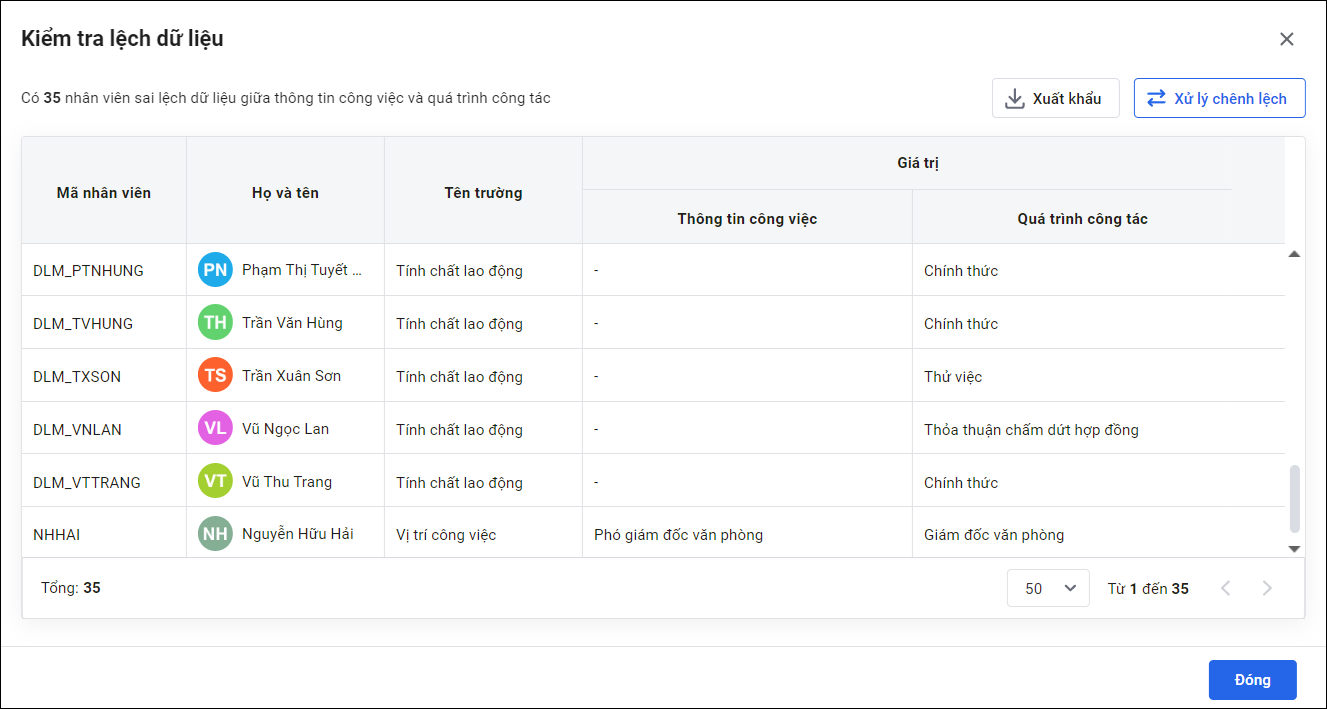
Hoặc cũng có thể trực tiếp vào từng hồ sơ nhân viên để kiểm tra quá trình công tác xem đã chính xác hay chưa.
Bước 2: Khai báo quá trình công tác cho nhân viên
- Cách 1: Trên màn hình Kiểm tra lệch dữ liệu (tại Bước 1), nhấn Xử lý chênh lệch để cập nhật quá trình công tác theo đúng thông tin công việc của nhân viên.
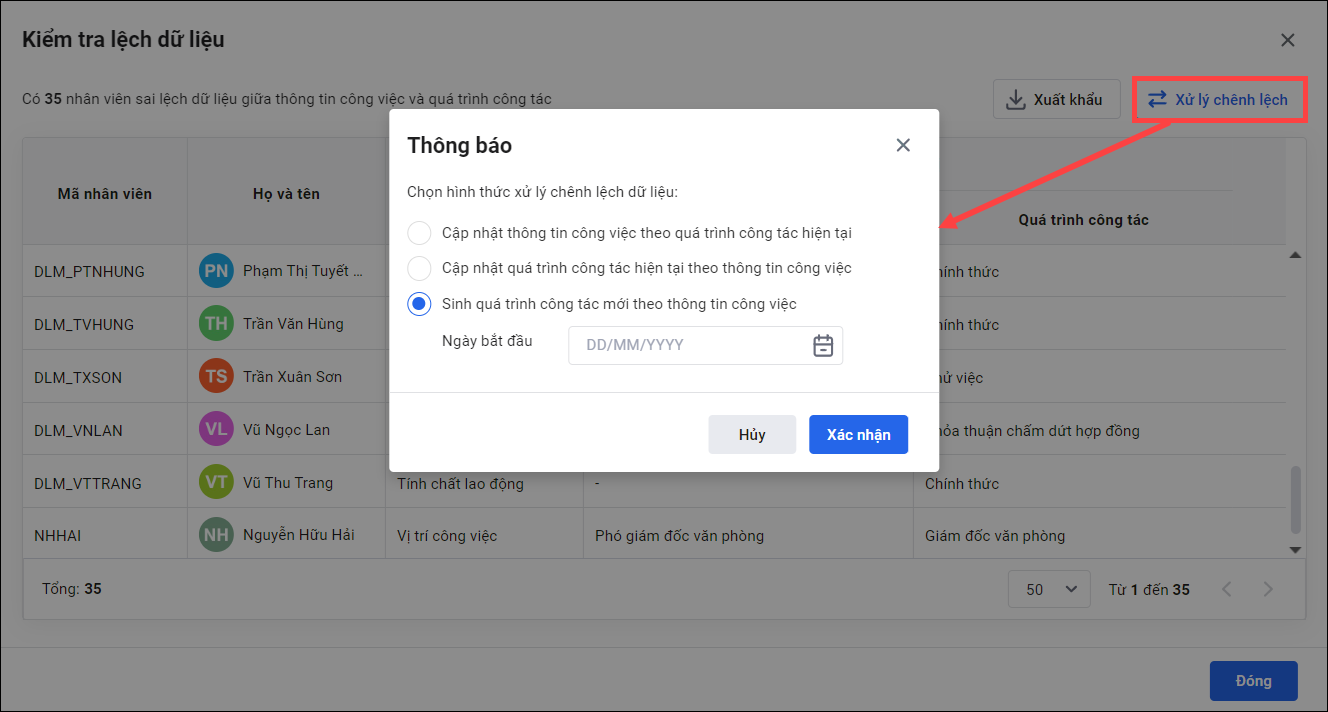
- Cách 2: Vào chi tiết hồ sơ\mục Quá trình công tác để khai báo từng quá trình công tác
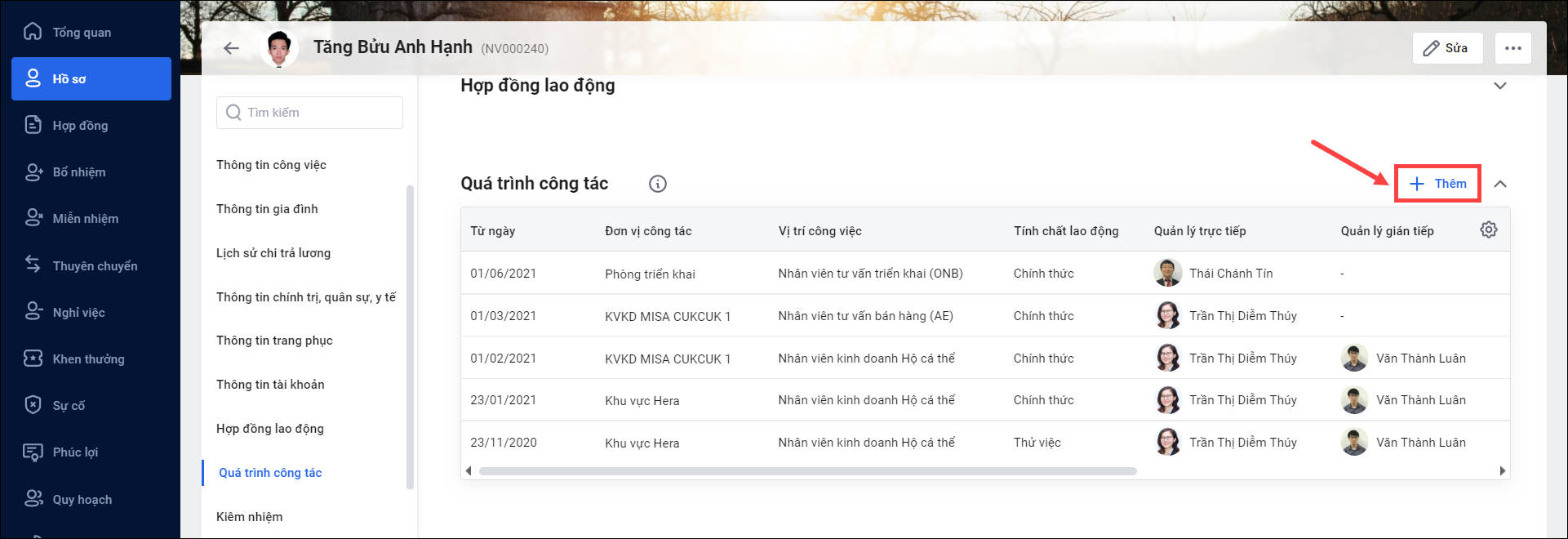
- Cách 3: Nhập khẩu quá trình công tác từ file Excel